Design - Photoshop
Criando Efeito HDR
Neste tutorial iremos criaremos uma imagem com efeito HDR (High Dynamic Range ou Grande Alcance Dinâmico).
por Arlan Hudson Souza e SilvaNível:Avançado
Tempo aproximado de trabalho: 20 minutos
Introdução:
Neste tutorial iremos criaremos uma imagem com efeito HDR (High Dynamic Range ou Grande Alcance Dinâmico).
Este efeito consiste em renderizar as imagens aumentando o realismo das sombras, iluminação e cores da cena.
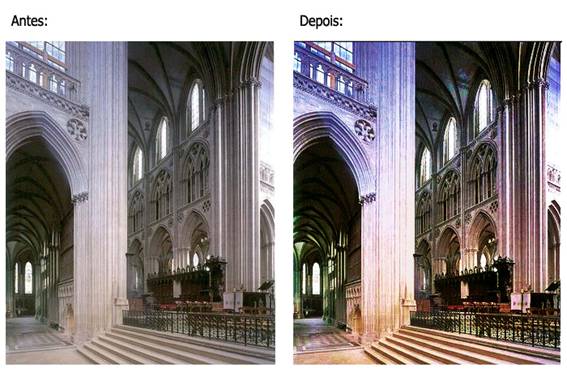
1º Passo:
Abra a imagem base.
Vamos mexer no contraste da imagem.
Para isto vá em Image>Adjustments>Shadow/Highlight.
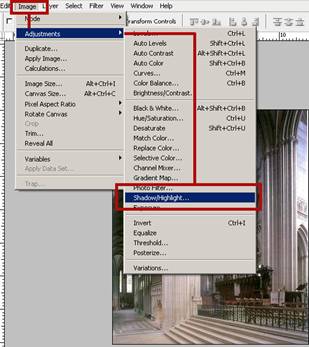
2º Passo:
Na guia Shadows coloque os valores: Amount - 50%, Tonal Width - 45%, Radius - 44px.
Na guia Highlight coloque: Amount - 67%, Tonal Width 65%, Radius 46px e pressione OK.
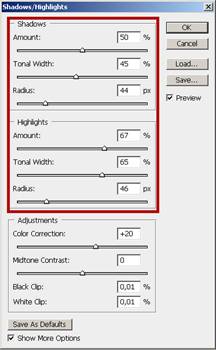
3º Passo:
Agora vamos começar a mexer com camadas, portanto vamos organizar os Layers.
Pegue o layer Base e duplique-o 5 vezes.
A primeira cópia irá chamar-se Color Dodge, a segunda Linear Light, a terceira Overlay¸
a quarta Luzes e a quinta Overlay 2.
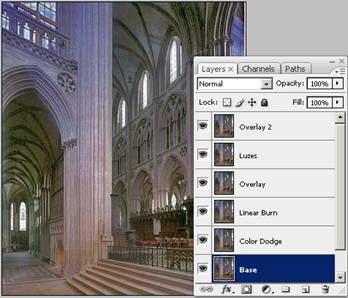
4º Passo:
Clique na layer Color Dodge, coloque o blending mode dele em Color Dodge e Fill em 78%.
Selecione a layer Linear Light e depois vá em Select>Color Range.
Surgirá uma janela. Marque a caixa Invert.
Desta maneira todas as áreas na tonalidade branca, assim como pode ser visto abaixo, serão selecionadas.
Clique em uma área clara da imagem para ter uma seleção igual esta demonstrada abaixo, coloque Fuziness em 173 e clique em OK.
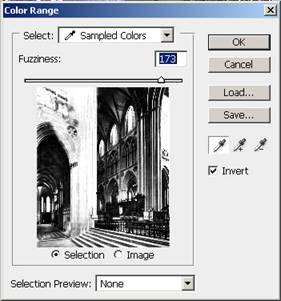
5º Passo:
Ainda com a layer Linear Light selecionada coloque-a no Blending Mode Linear Light com Opacity 55% e clique no botão Add Layer Mask.
Assim será feita uma máscara com a seleção obtida com o Color Range.
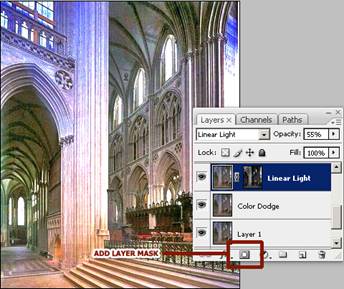
6º Passo:
Selecione a layer Overlay e repita o processo descrito no 4º passo.
Fazendo, porém, uma seleção mais clara no Color Range para diferenciá-la da primeira.
Coloque este layer no blending mode Overlay e com Opacity 40%.

7º Passo:
Agora selecione o layer Luzes e assim como os dois últimos, repita os processos do passo 4º, regule o Fuziness do Color Range para obter uma seleção de áreas com iluminação intermediária em relação às duas camadas anteriores.
Feito isto, selecione o layer Overlay II e coloque-o no Blending Mode Overlay
Pronto, aí está sua foto com efeito HDR:
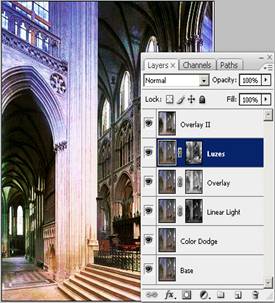
Créditos:
Tutorial feito por: Arlan Hudson Souza e Silva
E-mail: huds.ac@gmail.com
Galeria: http://huds.deviantart.com
Tempo aproximado de trabalho: 20 minutos
Introdução:
Neste tutorial iremos criaremos uma imagem com efeito HDR (High Dynamic Range ou Grande Alcance Dinâmico).
Este efeito consiste em renderizar as imagens aumentando o realismo das sombras, iluminação e cores da cena.
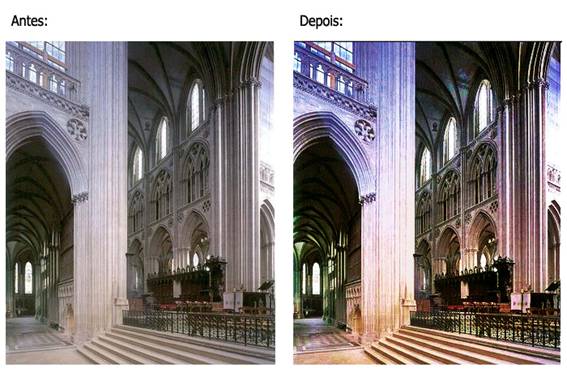
1º Passo:
Abra a imagem base.
Vamos mexer no contraste da imagem.
Para isto vá em Image>Adjustments>Shadow/Highlight.
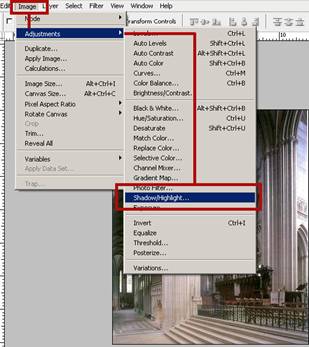
2º Passo:
Na guia Shadows coloque os valores: Amount - 50%, Tonal Width - 45%, Radius - 44px.
Na guia Highlight coloque: Amount - 67%, Tonal Width 65%, Radius 46px e pressione OK.
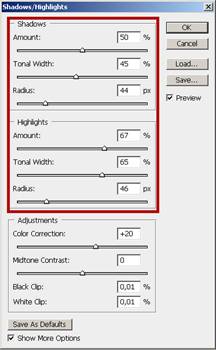
3º Passo:
Agora vamos começar a mexer com camadas, portanto vamos organizar os Layers.
Pegue o layer Base e duplique-o 5 vezes.
A primeira cópia irá chamar-se Color Dodge, a segunda Linear Light, a terceira Overlay¸
a quarta Luzes e a quinta Overlay 2.
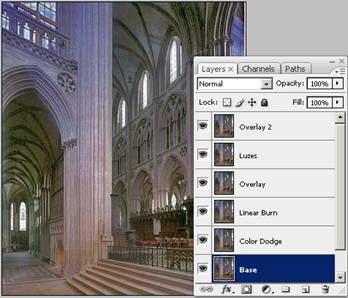
4º Passo:
Clique na layer Color Dodge, coloque o blending mode dele em Color Dodge e Fill em 78%.
Selecione a layer Linear Light e depois vá em Select>Color Range.
Surgirá uma janela. Marque a caixa Invert.
Desta maneira todas as áreas na tonalidade branca, assim como pode ser visto abaixo, serão selecionadas.
Clique em uma área clara da imagem para ter uma seleção igual esta demonstrada abaixo, coloque Fuziness em 173 e clique em OK.
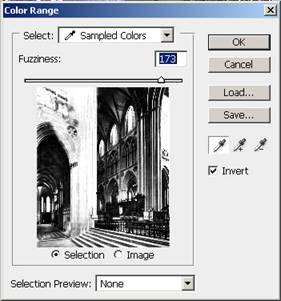
5º Passo:
Ainda com a layer Linear Light selecionada coloque-a no Blending Mode Linear Light com Opacity 55% e clique no botão Add Layer Mask.
Assim será feita uma máscara com a seleção obtida com o Color Range.
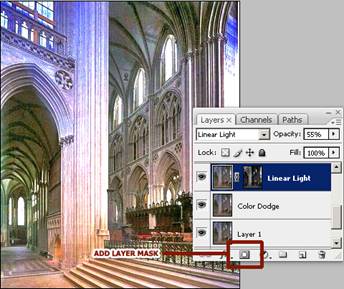
6º Passo:
Selecione a layer Overlay e repita o processo descrito no 4º passo.
Fazendo, porém, uma seleção mais clara no Color Range para diferenciá-la da primeira.
Coloque este layer no blending mode Overlay e com Opacity 40%.

7º Passo:
Agora selecione o layer Luzes e assim como os dois últimos, repita os processos do passo 4º, regule o Fuziness do Color Range para obter uma seleção de áreas com iluminação intermediária em relação às duas camadas anteriores.
Feito isto, selecione o layer Overlay II e coloque-o no Blending Mode Overlay
Pronto, aí está sua foto com efeito HDR:
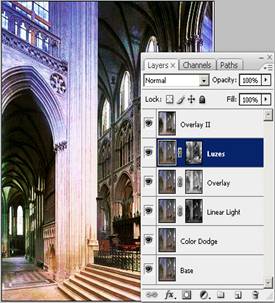
Créditos:
Tutorial feito por: Arlan Hudson Souza e Silva
E-mail: huds.ac@gmail.com
Galeria: http://huds.deviantart.com


